Digitalisieren Sie Ihre DVDs: 6 Möglichkeiten zum Konvertieren von DVDs in MP4 auf dem Mac
Sie sind einer von denen, die DVDs so sehr schätzen, dass Sie jetzt Ihre Lagerregale frei machen möchten, oder vielleicht möchten Sie Ihre Lieblings-DVD-Filme auf Ihrem Mac speichern. Unabhängig vom Grund ist die Notwendigkeit, DVDs auf dem Mac in MP4 zu konvertieren, ein Wendepunkt! Welche Möglichkeiten gibt es, um diese Konvertierung durchzuführen? Heute werden Sie froh sein, die sieben Möglichkeiten kennenzulernen, DVDs auf dem Mac in MP4 zu konvertieren, jede mit ihrem einzigartigen Ansatz. Schnappen Sie sich diese Discs jetzt!
Führerliste
Weg 1. Beste Möglichkeit, DVD in hoher Qualität in MP4 zu konvertieren Weg 2. VLC – DVD in MP4 und andere Formate umwandeln Weg 3. Handbremse - Viel Spaß beim Konvertieren und Anpassen von Einstellungen Weg 4. DumboFab DVD Ripper - DVD schnell in MP4 konvertieren Weg 5. DVDFab DVD Ripper - Rippen Sie alle Arten von DVDs in MP4 Weg 6. MacX DVD Ripper - Kostenlose Möglichkeit, DVD in MP4 zu konvertierenWeg 1. Beste Möglichkeit, DVD in hoher Qualität in MP4 zu konvertieren
Suchen Sie nach einer schnellen und zuverlässigen Möglichkeit, DVDs auf Ihrem Mac in MP4 zu konvertieren? Hören Sie jetzt auf zu suchen, denn 4Easysoft Mac DVD Ripper ist hier, um Ihnen das zu bieten. Diese benutzerfreundliche Software sorgt für ein reibungsloses Erlebnis, während die ursprüngliche DVD-Qualität erhalten bleibt. Egal, welche Art von DVD Sie haben, dieser professionelle Ripper kann sie lesen, analysieren und aus mehr als hundert verfügbaren Optionen in das gewünschte Format konvertieren. Außerdem können Sie mit seiner fortschrittlichen Beschleunigungstechnologie alle DVD-Sammlungen mit einer beeindruckenden Geschwindigkeit von 30x schneller konvertieren, sodass Sie Ihre Filme sofort genießen können.

Genießen Sie schnelle Konvertierungsgeschwindigkeiten von DVD zu MP4 ohne Qualitätsverlust.
Neben MP4 stehen verschiedene Ausgabeformate zur Verfügung, beispielsweise MOV, AVI usw.
Passen Sie Parameter wie Qualität, Bitrate, Auflösung und mehr Ihren Anforderungen an.
Sparen Sie Zeit und Mühe, indem Sie mehrere DVDs gleichzeitig in MP4 konvertieren.
100% Sicher
100% Sicher
Schritt 1Starte den 4Easysoft Mac DVD Ripper auf Ihrem Mac-Bildschirm. Sobald es geöffnet ist, laden Sie Ihre DVD hoch, indem Sie auf die Schaltfläche „DVD laden“ klicken und „Disc laden“ auswählen. Bitte stellen Sie sicher, dass sich Ihre Disc bereits im Laufwerk befindet.

Schritt 2Wählen Sie die gewünschten Titel aus, die Sie konvertieren möchten. Wenn Sie alle Haupttitel sehen, klicken Sie auf die Schaltfläche „Vollständige Titelliste“ und aktivieren Sie die Kontrollkästchen der ausgewählten Titel. Klicken Sie auf die Schaltfläche „OK“, um Ihre Auswahl zu bestätigen.

Schritt 3Navigieren Sie anschließend zum Menü „Alles rippen nach“, um im Abschnitt „Video“ das Format „MP4“ auszuwählen. Um wichtige Einstellungen zu optimieren, klicken Sie einfach auf die Schaltfläche „Benutzerdefiniertes Profil“ neben dem ausgewählten Format.

Schritt 4Jetzt ist es endlich an der Zeit, zum Startbildschirm zurückzukehren, um ausgewählte Titel und Untertitel zu überprüfen und Ihren Zielordner und Dateinamen festzulegen. Starten Sie die Konvertierung, indem Sie auf die Schaltfläche „Alle rippen“ klicken.

Weg 2. VLC – DVD in MP4 und andere Formate umwandeln
Sie kennen VLC als Mediaplayer, der fast alle Video- und Audioformate abspielt. Wussten Sie, dass Sie damit auf dem Mac DVDs in MP4 konvertieren können? Da es sich jedoch um einen Mediaplayer handelt, sind seine Optionen möglicherweise nicht so intuitiv wie die eines anderen dedizierten Konverters; dasselbe gilt für seine Bearbeitungstools. Wenn Sie jedoch nur eine einfache Konvertierung ohne umfangreiche Bearbeitung wünschen, befolgen Sie die nachstehenden Schritte.
Schritt 1Nachdem Sie Ihre CD in das Laufwerk eingelegt haben, starten Sie VLC. Wählen Sie in der Menüleiste „Datei“ und dann die Option „Diskette öffnen“.
Schritt 2Gehen Sie als Nächstes zur Registerkarte „Disc“, wo Sie Ihre eingelegte Disc importieren müssen, indem Sie auf „Ordner VIDEO_TS/BDMV öffnen“ klicken. Klicken Sie direkt danach auf „DVD-Menüs deaktivieren“. Aktivieren Sie dann unbedingt das Kontrollkästchen „Stream-Ausgabe“ und klicken Sie auf die Schaltfläche „Einstellungen“, um fortzufahren.
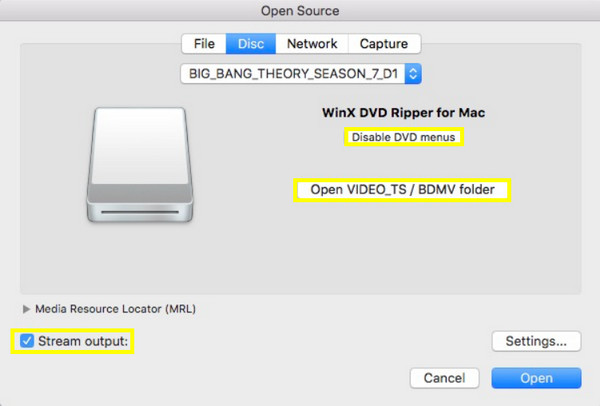
Schritt 3Hier können Sie über die Schaltfläche „Durchsuchen“ einen Zielpfad auswählen und im Feld „Kapselungsmethode“ als Format „MP4“ wählen. Klicken Sie anschließend auf die Schaltfläche „OK“, um die Konvertierung von DVD in MP4 auf dem Mac zu starten.
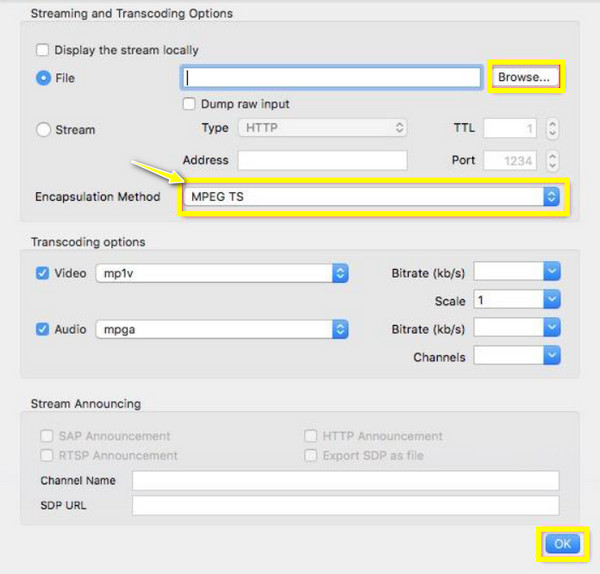
Weg 3. Handbremse - Viel Spaß beim Konvertieren und Anpassen von Einstellungen
Handbrake wird auf keiner Liste von Konvertern fehlen! Dieses Programm unterstützt Sie bei der Konvertierung von Dateien in die Formate MP4, MKV oder WebM und bietet viele anpassbare Ausgabeparameter, Kodierungseinstellungen und mehr, die andere Tools nicht bieten. Obwohl es DVDs auf dem Mac in MP4 konvertieren kann, kann es bei kopiergeschützten DVDs zu Problemen kommen und die Benutzeroberfläche kann im Vergleich zu anderen unkomplizierten Tools auch kompliziert sein. Wenn dies jedoch kein Problem darstellt, sehen Sie sich unten an, wie Sie die Konvertierung durchführen können:
Schritt 1Legen Sie Ihre CD in das Laufwerk ein. Starten Sie Handbrake auf Ihrem Bildschirm und klicken Sie dann auf die Schaltfläche „Open Source“, um die Ziel-CD zu importieren. Sie müssen Titel und Kapitel auswählen, wenn Sie möchten, da Handbrake zum Rippen automatisch den längsten Titel liest.
Schritt 2Wählen Sie anschließend „MP4“ im Dropdown-Menü „Format“ auf der Registerkarte „Zusammenfassung“ und ändern Sie die Ausgabeeinstellungen auf den anderen Registerkarten. Geben Sie anschließend einen Pfad an und klicken Sie oben auf die Schaltfläche „Start“, um die Konvertierung von DVD in MP4 auf dem Mac zu starten.
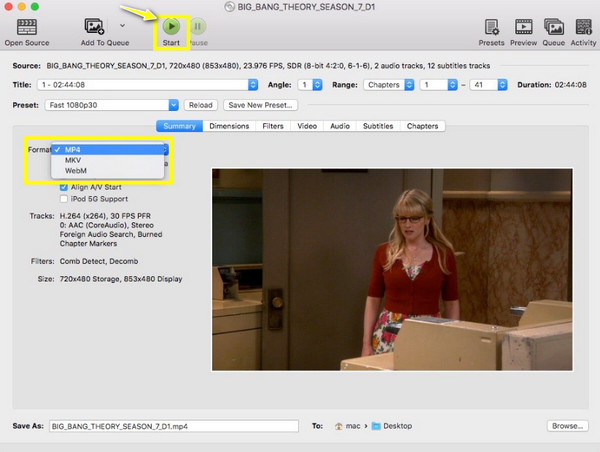
Weg 4. DumboFab DVD Ripper - DVD schnell in MP4 konvertieren
Möchten Sie Ihre DVD- und Blu-ray-Projekte an einem Ort abschließen? DumboFab DVD Ripper ist die Antwort! Es kann nicht nur DVDs auf dem Mac problemlos in MP4 konvertieren, sondern ist auch für seine außergewöhnlich hohe Geschwindigkeit bekannt, mit der Sie in kürzester Zeit Ergebnisse erzielen. Es hat jedoch nicht so viele anpassbare Einstellungen wie andere und ist daher ideal für diejenigen, die einen einfacheren Prozess wünschen.
Schritt 1Nachdem Sie DumboFab auf dem Bildschirm geöffnet und die Disc in das Laufwerk eingelegt haben, beginnen Sie mit der Schaltfläche „DVD hinzufügen“ oben, um die DVD-Quelle hochzuladen.
Schritt 2Tippen Sie anschließend auf die Leiste „Format“, um ein Geräteprofil aus der verfügbaren Liste auszuwählen. Sie können zum Fenster „Profileinstellungen“ wechseln, um Parameter zu ändern und Videoeffekte anzupassen.
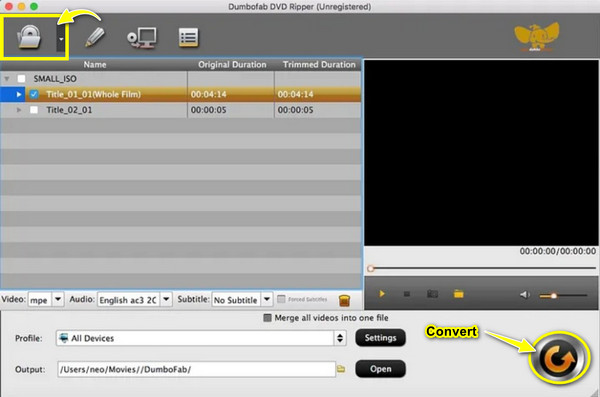
Schritt 3Kehren Sie zur Startseite zurück und geben Sie das Ziel für die Speicherung der MP4-Ausgabe an. Klicken Sie anschließend auf die Schaltfläche „Konvertieren“.
Weg 5. DVDFab DVD Ripper - Rippen Sie alle Arten von DVDs in MP4
Als Nächstes folgt ein leichtes, aber robustes Tool zum Konvertieren von DVDs in MP4 auf dem Mac – das ist DVDFab DVD Ripper für Mac. Neben allen Arten von DVDs deckt es ISO-Dateien oder -Ordner ab, sogar geschützte, die in über tausend Formate konvertiert werden können. Sie können Ihr DVD-Video auch personalisieren, bevor Sie den Rippvorgang abschließen. Allerdings gibt es hier einen Haken, den andere nicht bieten: Es handelt sich um eine kostenpflichtige Lösung. Wenn Sie also bereit sind, in ein leistungsstarkes Tool zu investieren, kann DVDFab die perfekte Wahl sein.
Schritt 1Starten Sie DVDFab und legen Sie die gewünschte Disc in das Laufwerk ein. Klicken Sie auf dem Programmbildschirm auf die Schaltfläche „Hinzufügen“, um die DVD-Quelle zu laden. Wählen Sie den gewünschten Titel, das gewünschte Kapitel, den gewünschten Untertitel usw. zum Rippen aus.
Schritt 2Wählen Sie unter „Anderes Profil auswählen“ die Option „MP4“ aus. Gehen Sie zu „Erweiterte Einstellungen“, um wichtige Parameter nach Bedarf zu ändern. Wenn alles eingestellt ist, wählen Sie den Pfad zum Speichern Ihrer konvertierten Datei und klicken Sie dann auf die Schaltfläche „Start“, damit die Magie des Programms beginnt.
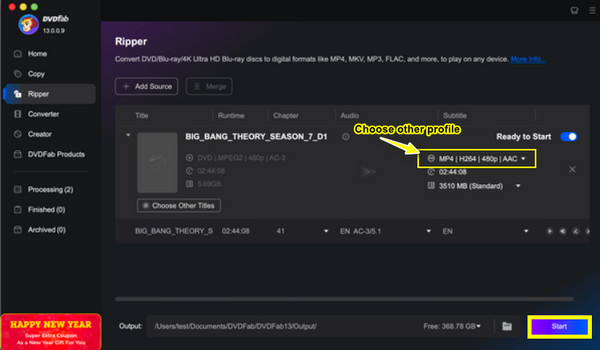
Weg 6. MacX DVD Ripper - Kostenlose Möglichkeit, DVD in MP4 zu konvertieren
Das Finale ist MacX DVD Ripper, ein weiterer effektiver DVD-zu-MP4-Konverter, der speziell auf Mac-Benutzer zugeschnitten ist. Im Vergleich zu den vorherigen Tools hier enthält diese Mac-Software Hyper-Threading und Multi-Core-CPU-Technologie, wodurch die Ripping-Geschwindigkeit auf Mac-Systemen verbessert wird. Neben dem MP4-Format können Sie Ihre physischen Medien auch in viele andere Formate digitalisieren. Hier sind die vollständigen Schritte zum Konvertieren von DVDs in MP4 auf dem Mac mit MacX:
Schritt 1Führen Sie MacX DVD Ripper aus und klicken Sie auf „DVD-Disk“, um die eingelegte Disk als Quelle hochzuladen. Nachdem Ihre DVD erkannt wurde, wird der Haupttitel angezeigt. Sie können auch einen bestimmten Titel auswählen, indem Sie die Kontrollkästchen aktivieren.
Schritt 2Gehen Sie zum Fenster „Ausgabeprofil“ und wählen Sie dann im Abschnitt „Mac-Allgemeines Video“ „MP4-Video“ aus. Bearbeiten Sie Ihr Video nach Bedarf, bevor Sie einen Zielordner auswählen. Klicken Sie auf die Schaltfläche „AUSFÜHREN“, um das Rippen von Mac-DVDs in MP4 zu starten.
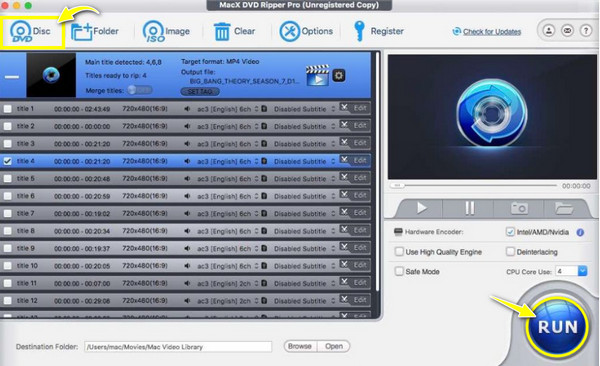
Abschluss
Mit den heute verfügbaren Tools wie VLC und Handbrake können Sie DVDs auf dem Mac mühelos in MP4 konvertieren. Während jede Methode über einzigartige Funktionen und Ansätze verfügt, die sich perfekt für unterschiedliche Anforderungen eignen, 4Easysoft Mac DVD Ripper ist in der Tat der Wendepunkt. Ob Sie ein benutzerfreundliches Tool oder erweiterte Optionen wünschen, Sie können sie hier in diesem Programm finden. Eine breite Unterstützung für Ausgabeformate, Bearbeitungstools, anpassbare Einstellungen und qualitativ hochwertige Ergebnisse sind hier vorhanden! Also los, verwandeln Sie diese DVDs mit 4Easysoft!
100% Sicher
100% Sicher


